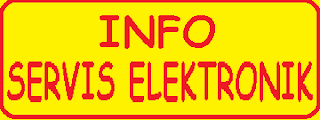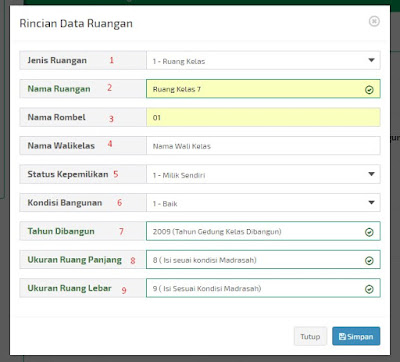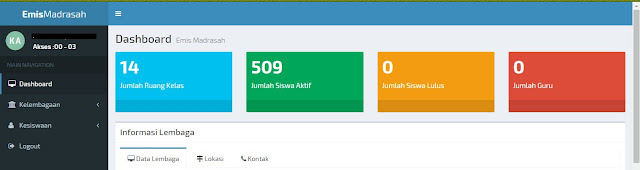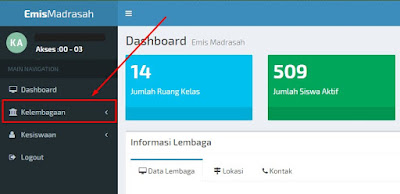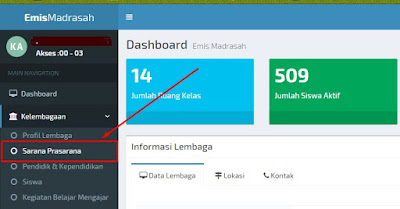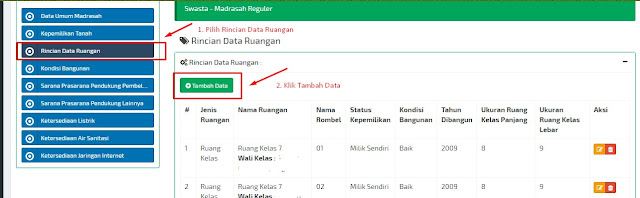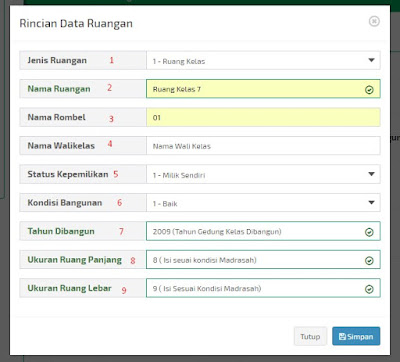Bagi
adik-adik SD/MI kelas VI yang akan menghadapi Ujian Sekolah, yuk
persiapan dari sekarang. Coba kalian download arsip soal Ujian Sekolah
Tahun 2009 pada link di bawah. Dengan mencoba latihan soal dari tahun –
tahun sebelumnya, maka kita bisa memprediksi model soal yang seperti apa
yang akan muncul di tahun ini. Karena pada dasarnya meskipun kurikulum
berubah, tipe soal Ujian Sekolah tidak banyak berubah.
Berikut link download soal Ujian SekolahTahun 2009
US SD/MI Matematika 2009
US SD/MI IPA 2009
US SD/MI B.Indonesia 2009
Sukses selalu!
BACA JUGA ARTIKEL DI BAWAH INI, >>>>>>>>>......................
Cara Membuat Rombel/Kelas di Emis Madrasah - Pada bulan ini
operator madrasah disibukkan dengan pendataan. Pendataan tersebut
meliputi jenjang MI, MTs dan MA yang menggunakan sistem pendataan baru,
yaitu pendataan berbasis Webbase. Tidak lagi menggunakan form excel emis
yang diupload ke aplikasi dekstop kemudian di bakcup.
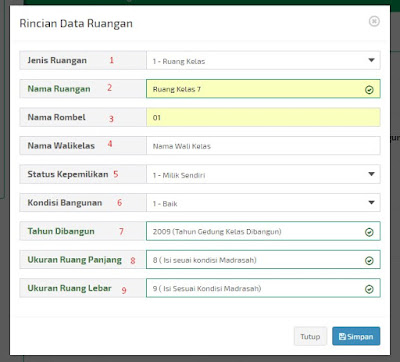 |
| Cara Membuat Rombel/Kelas di Emis Madrasah |
Dalam pendataan emis berbasis webbase ini operator diwajibkan untuk mengisi data Kelembagaan salah satunya yaitu menambah rombel/kelas. Dalam
minggu - minggu lalu web emis sangat susah diakses dan sering pula
terjadi error ketika membuka aplikasi berbasis webbase tersebut.
Akhirnya masalah itupun sudah dibenahi oleh tim pengembang emis. Pada
akhirnya di minggu - minggu ini web emis sudah bisa di akses dan sudah
diperbaiki. Meskipun belum 100% beres tetapi untuk mengerjakan detail
siswa sudah bisa digunakan.
Pada waktu ini kami akan memberi tutorila bagaimana caranya menambah atau membuat Rombel/Kelas. Kenapa
kok menambah Rombel/Kelas ? Karena dari sekian operator banyak yang
bertanya mengenai hal itu. Selain itu, menambah Rombel/Kelas juga akan
digunakan untuk menentukan kelas persiswa di menu kesiswaan. Karena di
kesiswaan tersebut masih default kelas belum terbagi menjadi perkelas
per rombel.
Maka dari itu kami tim emissimpatikazone akan berbagi pengalaman mengenai Rombel/Kelas agar saudara bisa mencontoh dan mempraktekannya. Silah baca sampai tuntas tutorial dibawah ini.
Cara Membuat Rombel/Kelas di Emis Madrasah :
2. Setelah berhasil login, saudara akan berada di menu Dashboard info kondisi umum madrasah.
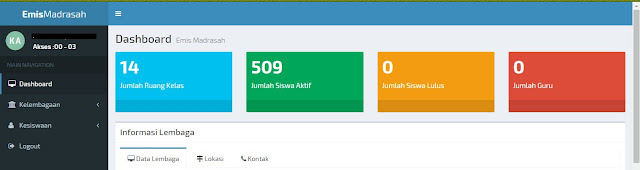 |
| Tampilan Dasboard |
3. Kemudian klik menu Kelembagaan di bawah menu Dashboard seperti ini :
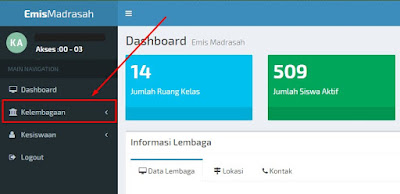 |
Pilih menu Kelembagaam
|
4. Selajutnya akan muncul beberapa menu. Klik pada Menu Sarana Prasaran.
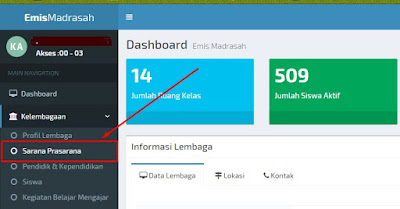 |
| Pilih Menu Sarana Prasaran |
5. Akan muncul tampilan detail lembaga yang terdiri dari beberapa menu. Klik Menu Rincian Data Ruangan dan lanjutkan dengan Klik Tambah Data.
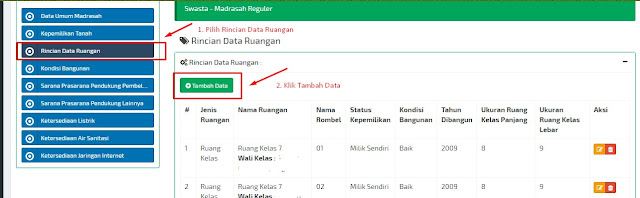 |
| Rincian Data Ruangan dan Tambah Data |
6. Kemudian akan muncul isian tambah ruangan. Isi sesuai Jumlah Kelas Madrasah Anda. Contohnya Seperti ini.
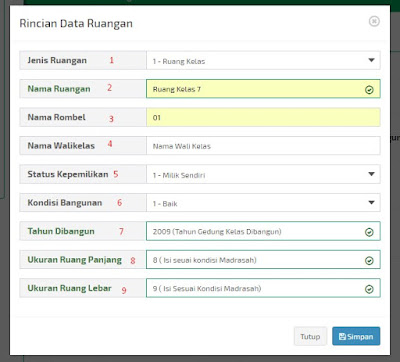 |
| Contoh Isian menambah Data Ruang Kelas |
Keterangan :
1. Jenis Ruangan : Pilih Ruang Kelas
2. Nama Ruangan : Isi sesuai kenginan anda untuk menamai kelas, Bisa juga disamakan dengan contoh
3. Nama Rombel : Isi urutan rombel ( Rombel di isi dengan format angka, Jika Rombel A maka di isi Rombel 01 dan seterusnya )
4. Nama Walikelas : Isi Nama Wali Kelas masing-masing.
5. Status Kepemilikan : Isi Status Gedung apakah milik sendiri atau pinjam.
6. Kondisi Bangunan : Isi sesuai kondisi bangunan
7. Tahun Dibangun : Isi Tahun berapa gedung dibangun
8. Ukuran Panjang : Isi Ukuran Panjang Ruangan kelas dengan satuan Meter ( Tidak usah ditulis satuannya)
9. Ukuran Lebar : Isi Ukuran Lebar Rungan Kelas dengan satuan Meter ( Tidak usah ditulis satuannya).
6. Setelah isian sudah lengkap Klik Simpan.
7. Lakukan hal yang sama jika ingin menambah Ruangan Kelas Sesuai
Jumlah Rombel madrasah masin - masing. atau jika ingin menambah ruangan
lainnya.
Itulah Tutorial atau Cara Membuat Rombel/Kelas di Emis Madrasah. Untuk Tutorial selanjutnya yaitu Cara memberi kelas pada Siswa aktif akan kami jelaskan pada postingan berikutnya.
Demikian Cara Membuat Rombel/Kelas di Emis Madrasah semoga dapat
membantu saudara yang belum tahu tentang Cara Membuat Rombel/Kelas di
Emis Madrasah. Cuku sekian postinga kali ini, kami mengucapkan banyak
terima kasih.
SEMOGA BERMANFAAT
Baca juga......>>>>>>...........